Varios proveedores de servicios de Internet (ISP) proporcionan paquetes de Internet que tienen límites de datos. Repasar su límite de datos a menudo conlleva una tarifa alta. Windows incluye una función llamada "Conexiones medidas" que está diseñada para reducir el uso de datos de su computadora para ayudarlo a mantenerse por debajo de su límite de datos. Esta guía lo guiará a través de lo que hace y no hace una conexión medida y cómo configurar una.
¿Qué es una conexión medida?
Una conexión medida es una configuración para las conexiones de red en Windows 10. Reduce la cantidad de datos que usan Windows y las aplicaciones descargadas de Microsoft Store. El uso de datos de aplicaciones de terceros descargadas de Internet no se ve afectado por esta configuración.
Habilitar una conexión medida deshabilita la descarga automática de actualizaciones de Windows y de aplicaciones, aunque se seguirán descargando actualizaciones críticas de seguridad de Windows. Sin embargo, es posible descargar actualizaciones manualmente si lo desea.
Las conexiones medidas también desactivan la funcionalidad de actualización de Windows de igual a igual. Esta función carga actualizaciones a través de su conexión de red para que estén disponibles para otras computadoras en Internet. La desactivación de esta configuración con una conexión medida reduce la cantidad de datos cargados.
Los mosaicos en vivo en el menú de inicio pueden detener la actualización o reducir la frecuencia con la que se actualizan a través de conexiones medidas. Finalmente, algunas aplicaciones pueden comportarse de manera diferente, sobre conexiones medidas, reduciendo o cancelando las descargas automáticas.
Configurar una red como una conexión medida no aplica ningún tipo de asignación de datos o monitoreo. Para hacer esto, necesita configurar un límite de datos a través de la configuración de "Uso de datos" en la sección Red e Internet de la aplicación Configuración.
Configurar una conexión medida
Para configurar una conexión de red como una conexión medida, necesita ver la conexión de red en la aplicación Configuración. Los métodos para configurar las conexiones Wi-Fi y las conexiones Ethernet por cable según se miden son ligeramente diferentes.
Se puede configurar una conexión Ethernet para que sea una conexión medida a través de la página Ethernet en la aplicación Configuración. Para abrir esa página directamente, presione la tecla de Windows, escriba "Configuración de Ethernet" y presione enter. Luego, debe hacer clic en el nombre de la red para abrir la configuración de la red. Cambie "Establecer como conexión medida" a "Activado" haciendo clic en él para configurar la red como una conexión medida.
Sugerencia: debe estar actualmente conectado a la red cableada para poder configurarla como una conexión medida. Configurar una red cableada como una conexión medida no afectará a ninguna otra red cableada.
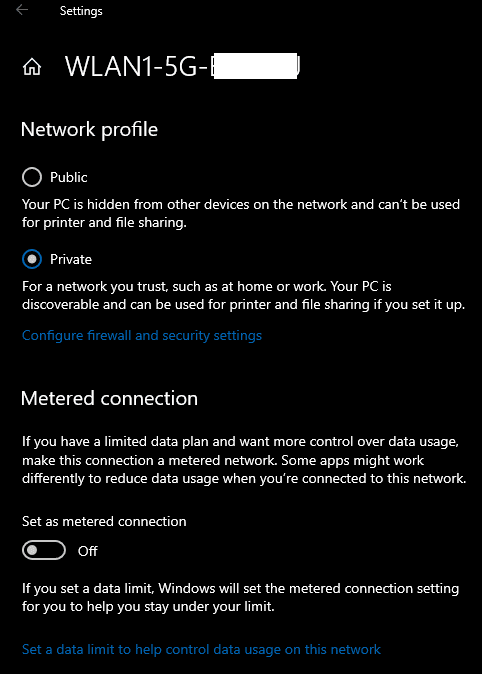
Para configurar una red Wi-Fi para que sea una conexión medida, debe comenzar desde la configuración de Wi-Fi. Para abrir la configuración de Wi-Fi, presione la tecla de Windows, escriba "Configuración de WiFi" y presione enter. Haga clic en "Administrar redes conocidas" para ver todas las redes Wi-Fi que su computadora está configurada para recordar.
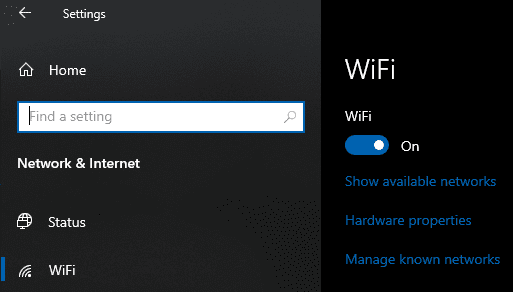
Haga clic en una red en su lista de redes conocidas y luego haga clic en "Propiedades" para administrar la conexión.
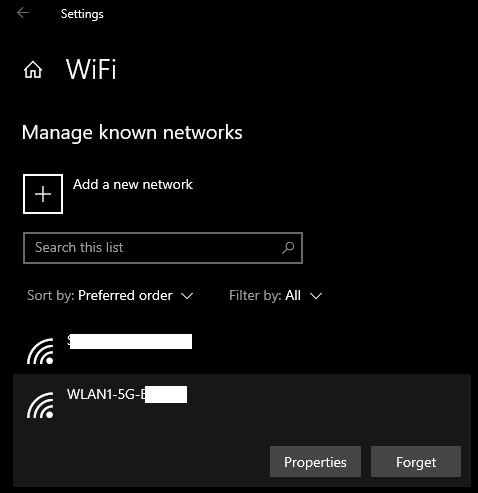
Desde las propiedades de la red, habilite la conexión medida alternando el control deslizante "Establecer como conexión medida" haciendo clic en él.